操作系统:win7 64位旗舰版
软件版本:WPS Office 2019 11.1.0
wps2019怎么自动更新日期?不知道大家有没有经历过在使用WPS2019的时候,文档有的时候是需要时间跟着自动变化的,那么手动输入是不管用的,所以可以参考下面wps2019自动更新日期步骤来实现。
首先打开WPS2019,然后点击新建。
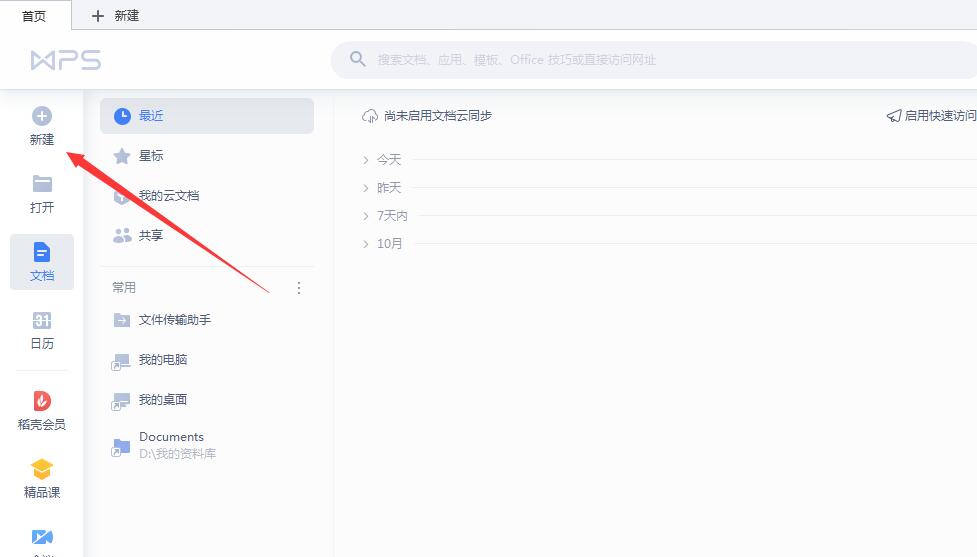
接下来弹出的新建标签页中,选择蓝色背景条上的文字功能,然后选择新建空白文档。
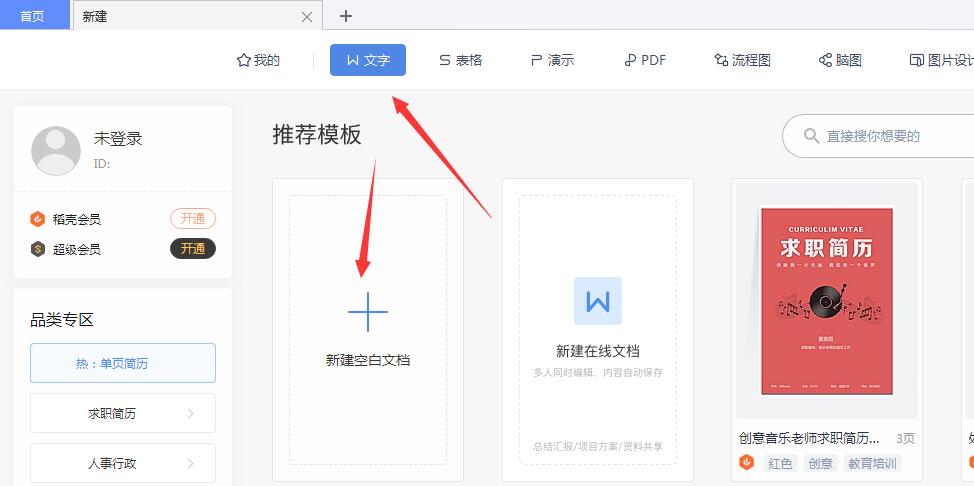
新建的文字文稿中,手动输入一个日期,这里手动输入日期的目的只是为了做一个对比。
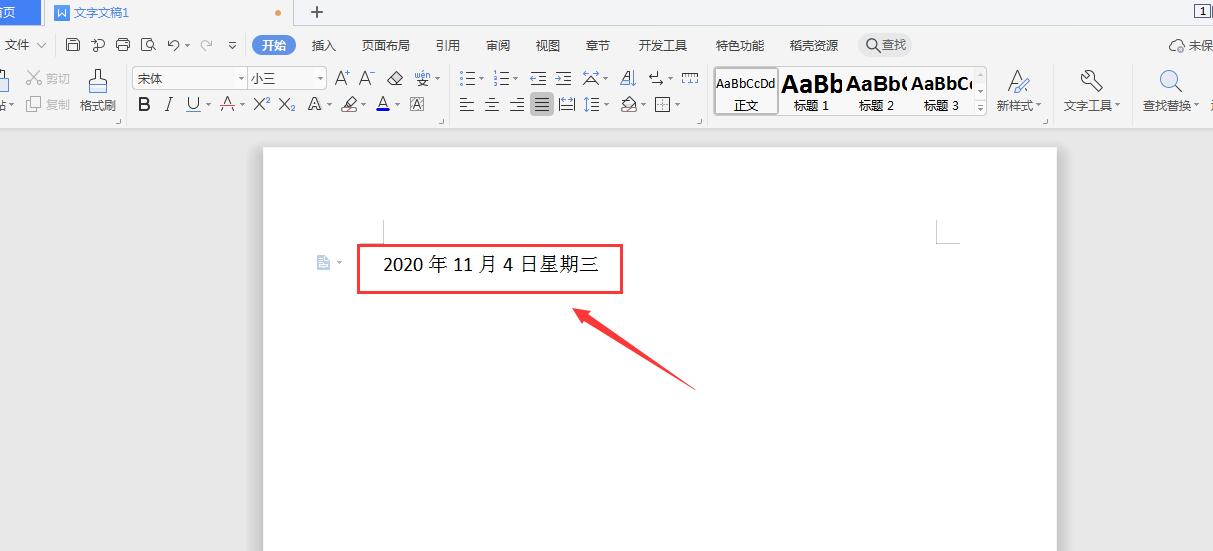
接下来点击WPS2019菜单栏上的插入功能。
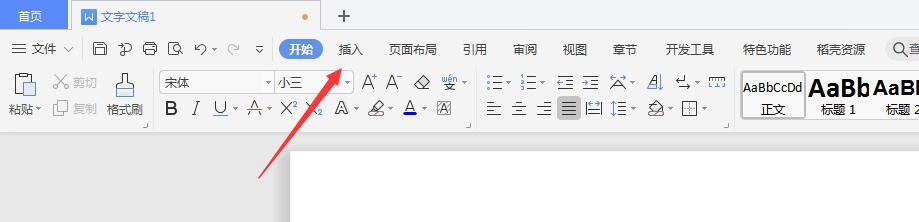
然后点击右上角的日期功能。
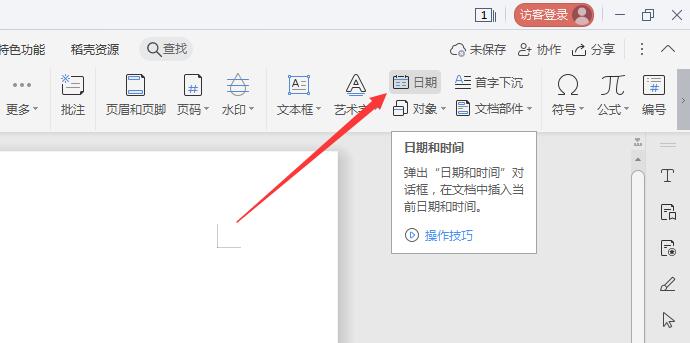
弹出的日期和时间界面中,从左边的列表选择需要用到的格式,选择好之后,把右边自动更新前面的勾选上,然后点击确定。
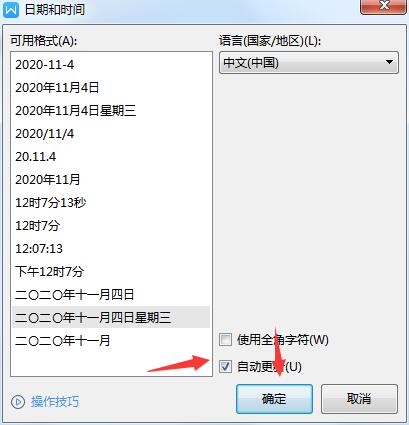
把WPS2019关掉,然后重新打开,就会看到上面手动输入的是不会变的,而下面的指挥跟着更新改变的。
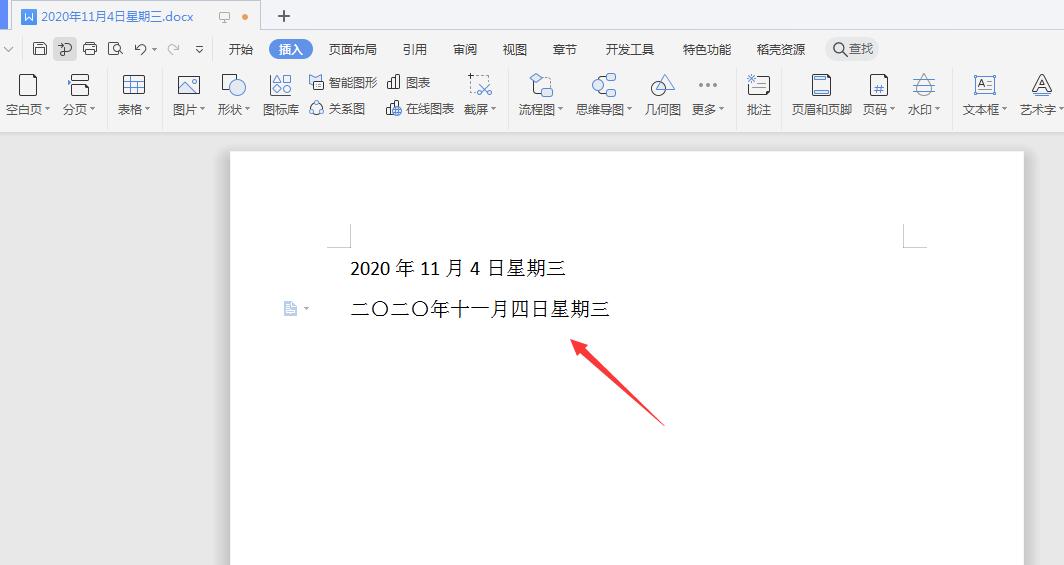
以上就是wps2019自动更新时间教程了,希望对各位有所帮助。
点击阅读全文